Jak wytłumaczyć nagłówek wiadomości w Thunderbird 3

Przez domyślna, Nagłówek panelu wiadomości Thunderbirda 3 zajmuje aż trzy wiersze oraz całe miejsce na przyciski. Możemy temu położyć kres.
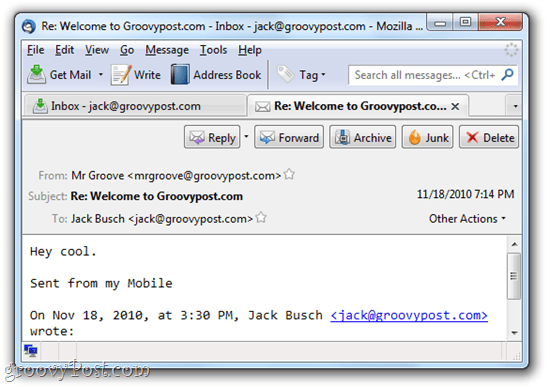
Ukryj informacje o nagłówku w Thunderbird 3
Jeśli w okienku nagłówka wiadomości znajduje się tylko ogromna ilość śmieci, możliwe, że przypadkowo włączyłeś Thunderbirda do wyświetlania wszystkich informacji w nagłówku.
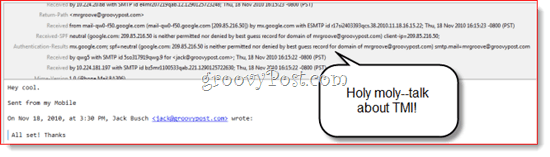
Na szczęście jest to bardzo szybkie rozwiązanie. Po prostu Kliknij Widok > Nagłówki> Normalne.
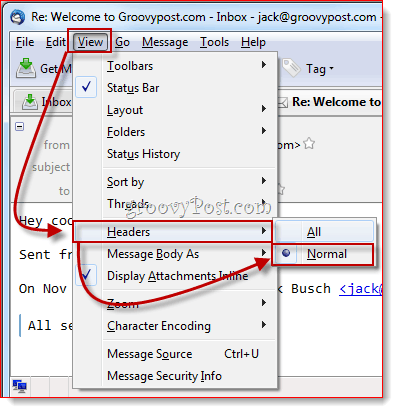
To da ci natychmiastową ulgę i sprawi, że twój nagłówek będzie bardziej przypominał pierwszy zrzut ekranu w tym poście.
Zwiń nagłówek wiadomości Thunderbird za pomocą CompactHeader
Dodane przyciski były tak kontrowersyjne, że Mozilla umieściła rozwiązanie w często zadawanych pytaniach. Mozilla zaleca sprawdzenie jednego z kilku Thunderbirda Dodatki które modyfikują nagłówek. Najlepszy, jaki do tej pory znalazłem, nazywa się CompactHeader. Pozwala to zwinąć nagłówek, dzięki czemu zajmuje tylko jedną linię. Po zainstalowaniu CompactHeadera możesz kliknąć mały znak minus w lewym górnym rogu nagłówka, aby zwinąć nagłówek wiadomości. Kliknij ten + przywrócić to.
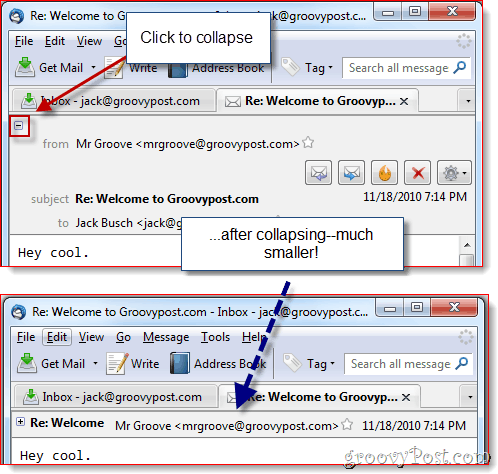
Możesz kliknij prawym przyciskiem myszy w prawym górnym rogu nagłówka wiadomości i Kliknij Preferencje CompactHeader po więcej opcji. Na przykład możesz zmniejszyć przestrzeń, wybierając Wyświetl tylko adres, która usuwa nazwę nadawcy. Lub, jeśli jedna linijka jest dla Ciebie za mała, możesz podnieść ją z powrotem do dwóch linii.
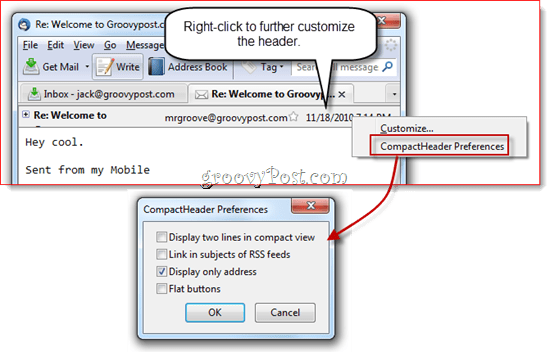
Ukryj nagłówek wiadomości za pomocą Mail Tweak
Mail Tweak to niesamowity wszechstronny Thunderbirddodatek, który pozwala dostosować wygląd i działanie Thunderbirda. Możesz go również użyć do całkowitego wyeliminowania nagłówka wiadomości. Zainstaluj, a następnie Kliknij Narzędzia> Dodatki i Kliknij Opcje pod Ulepszenie poczty w Rozszerzenia patka.
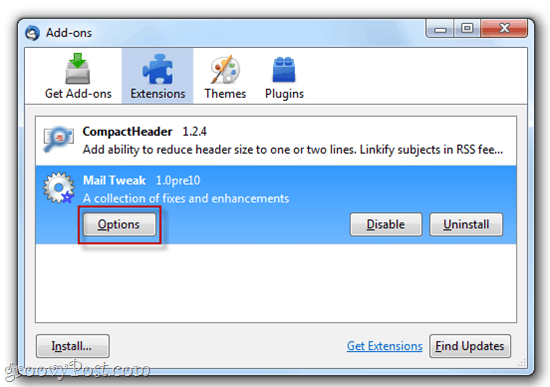
Przewiń w dół, aż znajdziesz Szyby autohide. Czek to i wtedy czek Nagłówek wiadomości poniżej. Kliknij dobrze i uruchom ponownie Thunderbirda (lub sprawdź Załaduj ponownie okna, aby zastosować zmiany już teraz przed kliknięciem dobrze).
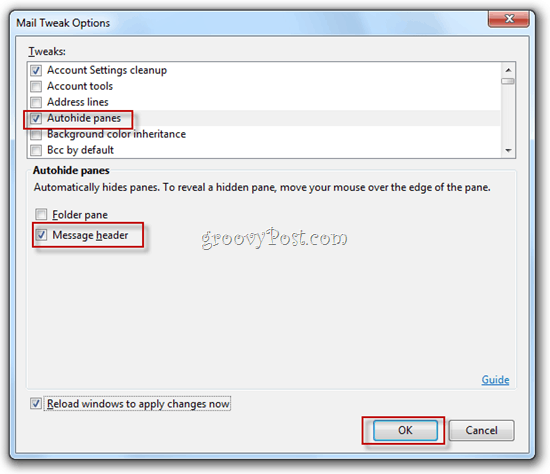
Teraz nie będzie nagłówka wiadomości, o którym można by mówić. Całkiem drastyczne, ale dla tych z nas, którzy opanowali skróty klawiaturowe Thunderbirda (naciśnij CTRL-R odpowiedzieć), w ten sposób jest znacznie lepiej.
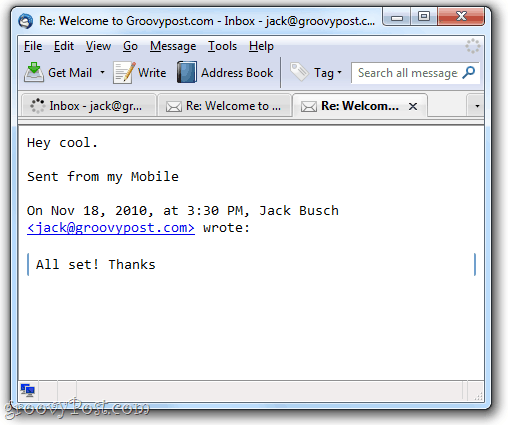
Więc masz to. Trzy proste sposoby zmniejszenia, zwinięcia lub wyeliminowania nagłówka wiadomości w Thunderbird 3. Ciesz się nowym, kompaktowym widokiem!









![Zezwalaj programowi Thunderbird 3 na automatyczne wyświetlanie obrazów [instrukcje]](/images/geek-stuff/allow-thunderbird-3-to-display-images-automatically-how-to.png)
zostaw komentarz